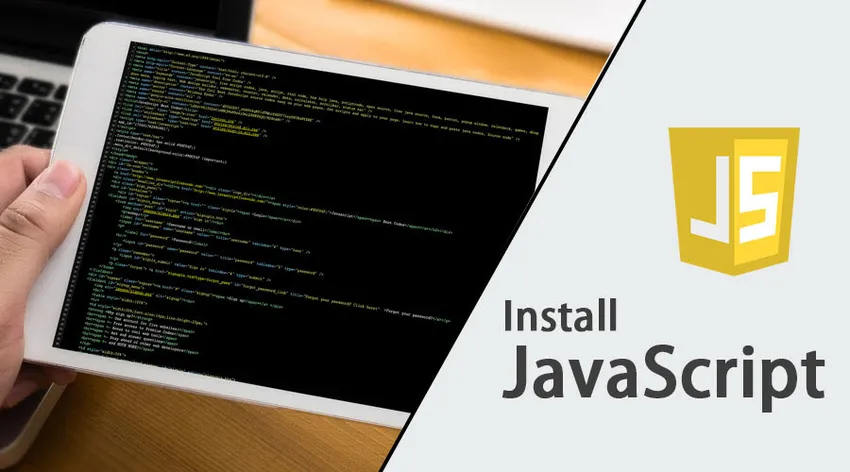
Kako instalirati JavaScript?
JavaSript je lagan dinamički programski jezik. Programi napisani na ovom jeziku nazivaju se skriptama, te su skripte ugrađene u web stranice i mogu manipulirati HTML sadržajem. Ove se skripte izvršavaju prilikom učitavanja web stranica, JavaScripts ne treba sastavljati da bi se izvršili. Prije je JavaScript bio poznat pod nazivom LiveScript, ali kasnije je promijenjen u JavaSript. Kako je Java u to vrijeme bila vrlo popularna, uvođenje novog jezika sa sličnošću u nazivima bilo bi korisno što su mislili. Ali kasnije je JavaScript postao neovisni jezik sa vlastitom specifikacijom zvanom ECMAScript. Netscape 2.0 je prvi gdje se prvi put vidjela implementacija javascripta. Na sintaksu JavaScripta više utječe programski jezik 'c'.
Spremanje novih informacija
Novi se identiteti mogu dodijeliti posebno pomoću JavaScript-a, korisno je i dodijeliti postojećem web mjestu s nastavljenim vrijednostima ovisno o odlukama koje korisnik donese tijekom posjeta web stranici. Na primjer, recimo da smo stvorili web stranicu s obrascem u kojem želimo generirati podatke iz podataka o posjetitelju web stranice. Želimo pohraniti ime korisnika, tako da za to imamo "niz" JavaScripta posvećen korisnikovom imenu. Vidjeli bismo primjer istog u kojem niz može izgledati ovako:
function updateFirstname()
(
let Firstname = prompt('First Name');
)
Zatim, nakon što imamo posjetitelja na našoj web stranici, možemo ga navesti da unese njegovo ime i sve ostale podatke koje želimo steći ili obraditi s web stranice nakon što on pristane da pošalje obrazac, ova radnja ažurira identitet prvobitno nedefiniranog elementa „Ime“ u našem kodu. Evo kako se posjetitelju naše web stranice možemo zahvaliti njegovim imenom u JavaScript para.textContent = 'Hvala', + ime + "! Nadam se da ste se sjajno proveli s nama. "
Sigurnost, igre i posebni efekti
JavaScript se može koristiti za stvaranje sigurnosne lozinke, provjere obrazaca, igre, pružanje mrežnih animacija i specijalnih efekata. Mobilne aplikacije i aplikacije temeljene na poslužiteljima mogu se graditi pomoću JavaScripta. Možete dodati JavaScript HTML dokumentu dodavanjem ovih „skripti“ ili isječaka JavaScript koda u zaglavlje ili tijelo dokumenta.
Kako instalirati JavaScript u Internet Explorer?
- U web-pregledniku kliknite na Alati ili na ikonu "Alati" koja izgleda poput zupčanika (općenito prisutna na desnoj strani) i odaberite Internetske mogućnosti.

- Tada se otvara prozor "Internet Options", ondje trebamo odabrati karticu Sigurnost.
- Kad odaberemo karticu "Sigurnost", moramo odabrati internetsku zonu, a zatim kliknuti gumb "Prilagođena razina …".
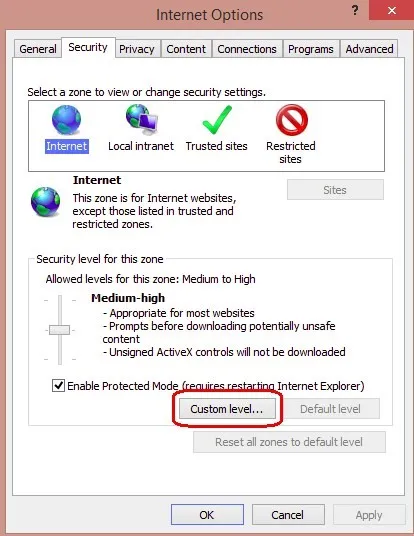
- Nakon klika na prilagođenu razinu … pojavit će se skočni prozor Sigurnosne postavke-Internet zona, tamo moramo ići u odjeljak skriptiranja i promijeniti ga kako bismo ga omogućili.
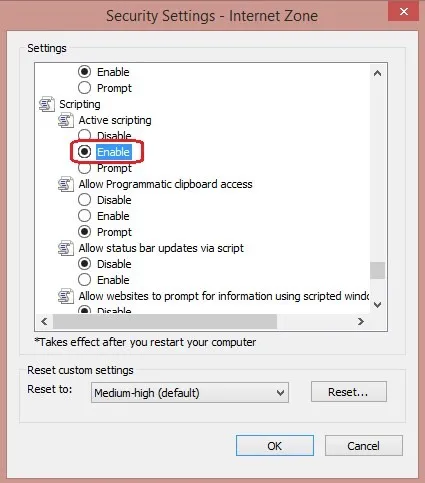
- Sada će se pojaviti prozor "Upozorenje!" Sa pitanjem: "Jeste li sigurni da želite promijeniti postavke za ovu zonu?" Odaberite "da".
- Kliknite "u redu" pri dnu Internet mogućnosti i sve ostale prozore otvorite da ih zatvorite.
Ovo su koraci za instaliranje JavaScripta u IE (Internet Explorer). Sada kada smo instalirali JavaScript, potreban nam je uređivač za pisanje skripte. Sada ćemo vidjeti kako instalirati JavaScript editor PyCharm, gdje možemo pisati JavaScript. Pycharm je uređivač različitih platformi, ovdje ćemo ga koristiti za JavaScripts.
PyCharm podržava koje jezike?
PyCharm se može koristiti za razvoj na mnogim jezicima. JavaScript je također jedan od jezika koje podržava PyCharm. Pomoću profesionalnog izdanja možemo razviti i Django, Flask i Pyramid aplikacije. Također, u potpunosti podržava HTML5, CSS i XML. Svi jezici se u IDE-u spajaju dodacima i oni su prema zadanim postavkama prisutni. Možemo dodati više dodataka tako da može podržavati i druge jezike i okvire. Da bismo to postigli moramo dodati još dodataka i trebamo ih postaviti kada pokrenemo prvu IDE.
Kako instalirati JavaScript Editor PyCharm?
Razgovarajte o koracima potrebnim za instalaciju JavaScript Editor PyCharm.
- PyCharm moramo preuzeti sa veze u nastavku za zajednicu.
https://www.jetbrains.com/pycharm/download/
- Nakon preuzimanja exe datoteke, pokrenite exe da biste instalirali PyCharm.
- Jednom kada pokrenemo exe, pokreće se čarobnjak za postavljanje. Kliknite "Dalje".
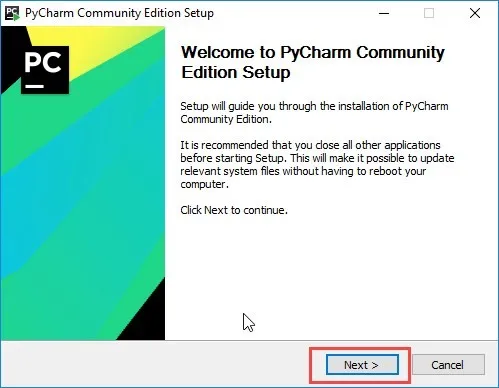
- Sada na sljedećem ekranu moramo provjeriti put instalacije ili promijeniti ako je potrebno. Sada trebamo kliknuti „Dalje“.
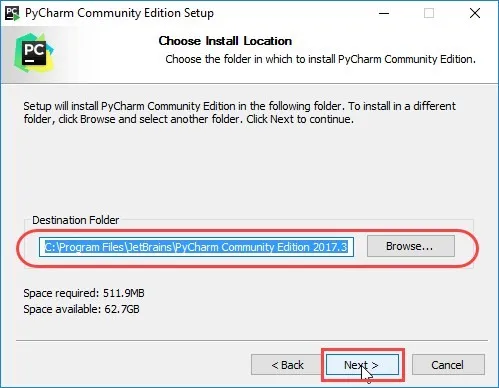
- Sljedeći zaslon daje vam mogućnost stvaranja prečaca na radnoj površini ako želite. Opet trebamo kliknuti „Dalje“.
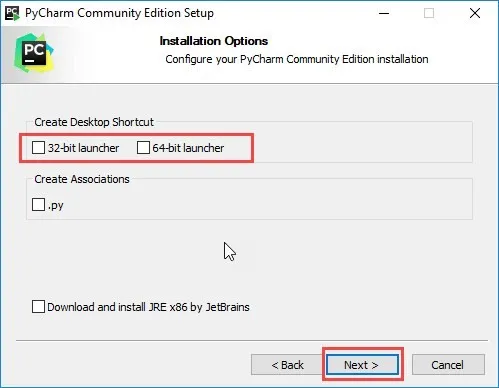
- U ovom koraku moramo dati mapu u koju trebamo spremiti svoje programe. A zatim kliknite na "Instaliraj".
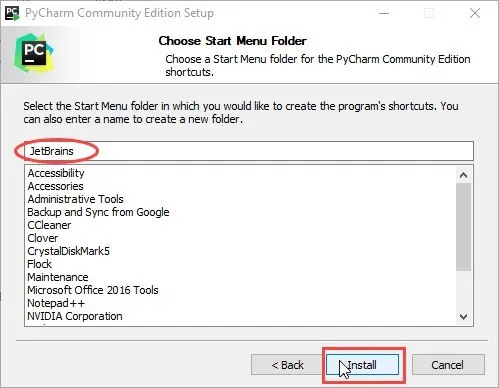
- Sada je instalacija u tijeku.

- Nakon što je instalacija završena, dobit ćemo skočni okvir u kojem će se pojaviti poruka da je PyCharm instaliran. Ako ga želimo pokrenuti prvo moramo potvrditi okvir "Run PyCharm Community Edition", a zatim kliknuti "Finish".
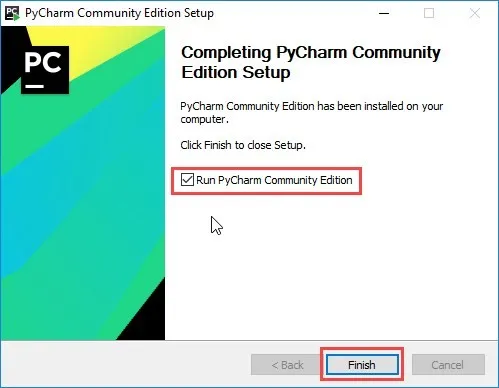
- Jednom kad potvrdimo okvir i kliknemo završnicu, dobit ćemo sljedeći prozor.
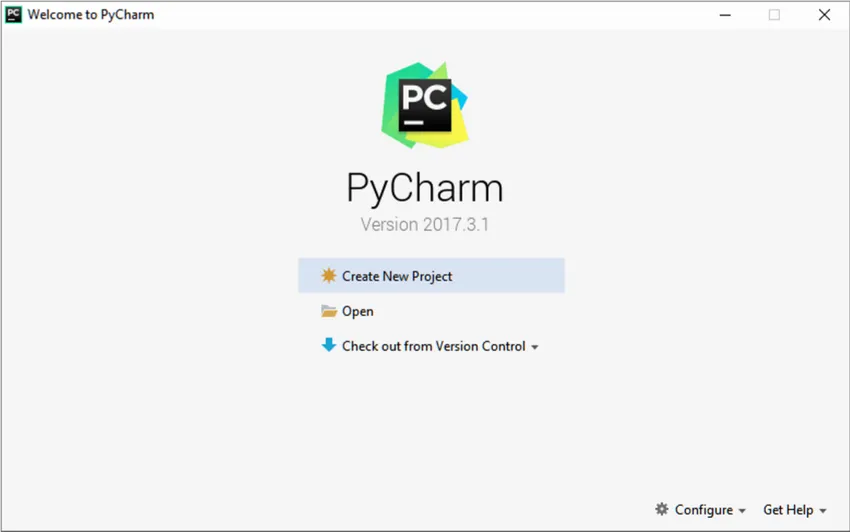
To znači da je instalacija uspješno dovršena. Sada možemo koristiti ovaj uređivač za razvoj programa.
Pokretanje datoteke s JavaScript-om iz PyCharma
- U uređivaču trebamo otvoriti HTML datoteku s JavaScript referencom. Ova HTML datoteka nužno mora biti ona koja implementira početnu stranicu aplikacije.
- Učinite jedno od sljedećeg:
- Odaberite Pregled | Otvorite u pregledniku u glavnom izborniku ili pritisnite Alt + F2. Zatim odaberite željeni preglednik sa skočnog izbornika.
- Moramo pomaknuti pokazivač miša preko koda da bismo prikazali traku ikona preglednika:
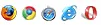
Kliknite ikonu koja označava željeni preglednik.
Zaključak - Kako instalirati JavaScript
- JavaScript je skriptni jezik koji se ne treba sastavljati. Možemo koristiti JavaScript za pohranu podataka, igara i sigurnosti.
- Ovdje smo vidjeli korake za instaliranje JavaScripta.
- PyCharm je urednik koji se koristi za pisanje skripti. Ovdje smo pokazali korake za njegovu instalaciju i kako to funkcionira.
Preporučeni članci
Ovo je vodič za instaliranje JavaScripta. Ovdje smo razgovarali o koracima za instaliranje JavaScripta i PyCharm Editor-a. Možete pogledati i sljedeće članke da biste saznali više -
- Vodič za instalaciju Linuxa
- Kako instalirati MySQL
- Kako instalirati Github
- Koraci za instaliranje Pythona
- Uvod u JavaScript matematičke funkcije